您正在使用WordPress吗?如果是,并且您今天正在处理WordPress问题,那么您来对地方了,找出如何解决这些常见的WordPress错误!
WordPress是全球最受欢迎的CMS,为全球29%的互联网提供支持。WP是全球数百万人创建网站,博客或电子商务网站的首选。它是将您的业务或品牌推向大众,提高品牌知名度并提高投资回报率的最佳平台之一。
除此之外,在WordPress上创建博客非常容易,其友好的用户界面值得称赞。
尽管WP非常易于使用,但仍有一些普通错误会使您感到恐慌。
但是,好处是,您可能要处理的WP错误很可能在您之前就已经被某人解决,因为WP在全球范围内拥有庞大的用户社区。
在本指南中,我们将介绍5种最常见的WordPress错误,并找到修复这些错误的最简单方法。这样,如果您遇到它们中的任何一个,您将比准备好应对它们更多。
因此,请坚持使用本指南,直到最后。
1. WordPress中禁止出现错误403
错误“ 403 forbidden”是WordPress中最常见,最可怕的错误之一,可以一次或多次发生。在我们知道如何解决它之前,让我们了解403错误是什么。
这是一个错误代码,当您的服务器不提供对网站特定页面的访问时,会出现该错误代码。
该错误通常伴随着一条消息,即“您无权访问所请求的目录”。请参阅以下屏幕截图。
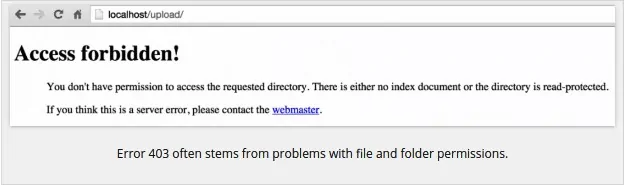
通常,在以下情况下会弹出此错误。
- 在WordPress安装期间
- 当您访问网站上的任何页面时
- 当您访问登录页面或仪表板时
错误的更多原因403禁止
WP中此错误的主要原因之一是由于不正确安装或配置的安全性插件。如果某些WP安全性插件怀疑IP地址有害,则会阻止它们。另一个可能的原因可能是服务器和.htaccess文件的文件权限不正确。
除此之外,有时,您的WP托管提供商可以在服务器设置中进行偶然的更改。
如何修复错误403被禁止
WP插件引起的错误的解决方案
- 首先,暂时停用您网站上所有可用的WP插件,包括安全性插件。
- 检查它是否可以解决您的问题。如果您的问题得到解决,则仅表示其中一个WP插件对此错误负责。
- 要查找造成该错误的插件,请一一激活所有插件,直到再次再现403禁止的错误。
解决由.htaccess文件引起的错误
- 首先,使用cPanel中的文件管理器或FTP客户端连接到您的站点。现在,在根文件夹中查找.htaccess文件。
- 将此.htaccess文件下载到您的计算机,以便以后可以对其进行全新备份。
- 现在,从服务器中删除该文件。访问您的站点,并查看错误是否已解决。如果是,现在您可以从WP管理区域创建一个新的.htaccess文件。
文件权限引起的错误的解决方案
如果上述解决方案不能解决您的问题,则可能是错误的文件权限导致了此错误。
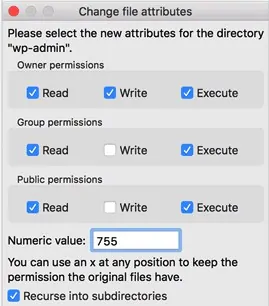
- 使用FTP客户端连接到您的站点。转到根文件夹,选择文件夹。
- 右键单击,然后从菜单中选择文件权限。
- 您的FTP客户端应显示“文件权限”对话框,如图所示。
- WP网站上的所有文件都必须具有644或640的文件许可权。
- 您网站上的所有文件夹的文件权限应为744或755
您可以检查这些文件权限并为它们写入准确的值。此外,您还可以寻求主机提供商的帮助,以检查您的站点是否具有准确的文件权限。专业的网络托管公司应毫不犹豫地为其提供支持。
2.在WordPress中建立数据库连接时出错
顾名思义,当WordPress无法建立数据库连接时,会出现这种类型的错误。可能有多种原因。一些常见的是:
- 数据库凭据错误或已更改。
- 数据库服务器已关闭或损坏。
如何修复在WordPress中建立数据库连接的错误
修复损坏的文件
这是此错误的最常见根本原因。
- 从WordPress.org下载WP的新副本,并将其解压缩到驱动器上。
- 删除整个WordPress配置文件和内容文件夹。
- 删除所有损坏和感染的文件后,借助FTP客户端或文件管理将其余文件粘贴到WP根文件夹中。
- 它将替换造成该错误的整个损坏的文件。
更改登录凭证
有时,数据库登录凭据由于诸如更改了Web主机或未在WP的配置文件中手动更新的有关数据库的一些重要信息等原因而停止工作。
- 要手动更新它,您需要打开wp-config文件并查找您的数据库登录信息。您可能会在文件顶部附近找到它。您可以使用以下名称找到它们。
- 数据库名称as-DB_Name
- 用户名作为DB_user
- 登录密码为DB_Password
- 数据库主机作为DB_Host
浏览此信息,并检查其是否正确。如果以上任何一个值不正确,WP将不会连接到数据库。
3. 503服务不可用错误
如何修复503服务不可用错误
首先,停用所有WordPress插件。
如上所述,该错误是由于PHP脚本无法与您的Web服务器正确通信而引起的,我们可以尝试通过禁用不必要的PHP脚本来修复它。
您所有的WP插件都是PHP脚本,因此您可以停用它们。
由于由于503错误而导致您无法直接访问您的网站,因此您将必须通过FTP客户端或cPanel中的文件管理器连接到您的网站。
连接后,查找WP根文件夹,它将被命名为public_html。打开此文件夹,然后转到wp-content目录。现在找到“插件文件夹”,右键单击并重命名。您可以将其命名为“ plugins deactivated”或任何您喜欢的名称。
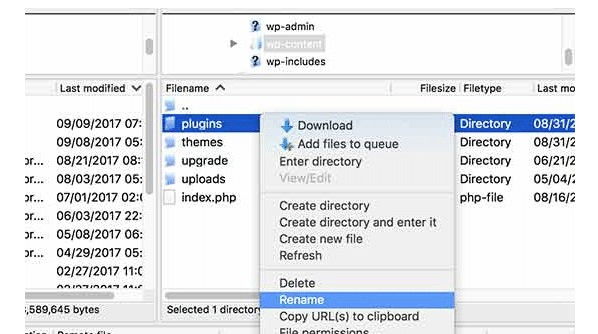
现在访问您的站点,查看错误是否已解决。如果该插件位于此错误后面,则应该可以访问您的WP网站。通过替换WP插件目录的名称,它会自动停用所有插件。
现在,您需要改回WP插件目录的名称。将您的插件名称改回其实际名称,即plugin。这样,WP可以识别所有旧插件,但是默认情况下它们将处于非活动状态。
4. WordPress中的502错误的网关错误
当某些页面,脚本或查询花费太多时间才能完成,然后被Web服务器拒绝时,就会发生502 Bad Gateway错误。大多数情况下,此错误会自行解决。但是,如果几分钟后仍无法解决问题,则可以使用以下方法解决问题。
导致此错误的常见原因很少。
- 您的服务器超载
- 您站点中的Buggy PHP脚本
- 网络和路由器
服务器掉线的一些技术问题 - 浏览器缓存过载
如何修复WordPress中的502 Bad Gateway错误
重新载入您的网站
有时502 Bad Gateway错误不如您所想的严重。也许您的服务器超载导致此错误。您可以尝试使用刷新按钮或F5重新加载网页。
清除浏览器的缓存
尝试使用其他浏览器访问您的网站。如果此错误在新的浏览器中消失并在通过旧浏览器访问网站时再次出现,则表明这是浏览器缓存的问题。
通过清除浏览器缓存,您可以体验网站的快速访问和加载速度。
解决DND问题
如果上述方法对您不起作用,则可能是您的DNS设置出错。检查您的域是否不在正确的IP地址上。如果没有,您可以寻求网络主机的帮助。
5. 500内部服务器错误
如果支持您的网站的服务器出现问题,则可能会在WP网站的每个页面上看到此错误。有时,该错误可能是由保存您的网站文件的根目录引起的。
此错误的其他一些原因是:
- .htaccess文件损坏
- 插件安装不良
- PHP等的内存限制问题
如何修复500个内部服务器错误
修复损坏的.htaccess文件
首先,您需要确定错误的.htaccess文件是否是您网站上WP 500内部服务器错误的原因。
同样,您需要使用FTP登录到WP目录。在这里您需要找到一个.htaccess文件。右键单击它,然后选择“重命名”。接下来,将您的.htaccess文件重命名为.htaccess_old或您喜欢的名称。
现在访问您的站点并重新加载它以检查错误是否已解决。解决错误后,您将需要重新创建.htaccess文件,只需登录到WP管理控制台->设置->永久链接即可。
修复PHP内存限制问题
如前所述,PHP内存限制也可能是导致此错误的原因,您应该考虑提高WordPress网站的PHP内存限制,这可以通过编辑WP目录中的wp-config.php文件来完成。
请按照以下步骤操作:
- 转到您的WP目录并下载wp-config.php文件。
- 在NotePad ++中打开此文件,并在/ *所在行的上方添加以下代码,那就停止编辑!快乐的博客。* /:
有关代码,请参见下面的快照。

此代码将命令WP将PHP的内存限制提高到300 MB。
接下来,保存这些更改并将其上传到WP目录。
解决当今常见的WordPress错误和问题:结论
毫无疑问,WP是一个强大的平台,但是像任何出色的软件一样,它可能会遇到一些错误。我们希望您在本教程中学习了如何解决这些错误。
